Para liberar espaço para obter mais informações em uma tabela, você pode adicionar linhas e colunas sem sair do Word para a Web.
-
Primeiro, se você estiver no modo de exibição de leitura, clique em Editar documentoWord para a WebEditar no Word para a Web.
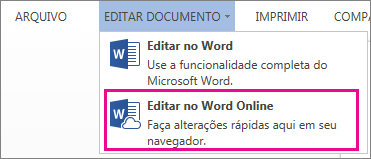
-
Clique em qualquer lugar da tabela que você deseja alterar. Você verá que as ferramentas de tabela aparecem acima da faixa de opções.
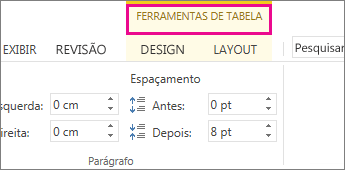
-
Em ferramentas de tabela, clique em layout. Isso abre opções para inserir linhas e colunas, além de outras opções de tabela.
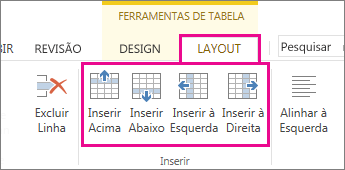
-
Coloque o cursor em qualquer lugar da tabela em que você deseja adicionar uma coluna ou linha.
-
Para inserir uma linha, clique em Inserir acima ou Inserir abaixo.
-
Para inserir uma coluna, clique em Inserir à esquerda ou Inserir à direita.
-
Dica: Se você também quiser alterar a aparência da tabela, Confira as opções na guia ferramentas de tabela > design .










